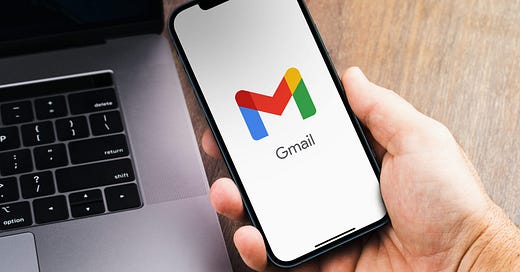Como baixar todos os anexos das mensagens do Gmail
Aprenda a baixar todos os anexos das mensagens no Gmail de forma eficaz e economize tempo com nosso guia detalhado.
Introdução
Às vezes, quando nos envolvemos em longas conversas de e-mail no Gmail, a quantidade de anexos pode se acumular rapidamente. Ficar baixando cada anexo um por um pode ser demorado e tedioso. No entanto, temos uma solução simples para você: baixar todos os anexos de uma conversa no Gmail de uma só vez. Neste artigo, vamos detalhar os procedimentos para fazer isso, seja salvando os anexos no seu computador ou na sua pasta do Google Drive.
Baixando Todos os Anexos no Gmail - Resposta Rápida
Para baixar todos os anexos do Gmail, o navegador é a única solução viável. No celular, você só pode baixar um anexo de cada vez, o que é bastante demorado e trabalhoso.
Usando um navegador de desktop, abra a conta do Gmail da qual deseja baixar todos os anexos. Selecione todas as mensagens com anexo (você pode utilizar o operador has:attachment para isso). Clique com o mouse direito sobre as mensagens selecionadas e clique na opção "Encaminhar como anexo".
Digite seu próprio e-mail e clique em Enviar. Encontre o e-mail encaminhado em sua caixa de entrada e abra-o. Role até a parte inferior e selecione "Baixar todos os anexos" ou "Adicionar tudo ao Drive".
Como Baixar Todos os Anexos no Gmail em Lote
Se você deseja uma explicação mais detalhada sobre como baixar todos os anexos em uma conversa do Gmail, siga estas etapas:
Acesse a sua conta no site Gmail.com usando um navegador de desktop.
Selecione as mensagens no Gmail que contém os anexos que você deseja baixar.
Se forem muitas mensagens, você pode filtrar as mensagens utilizando o operador has:attachment para isso.
Clique com o botão direito do mouse sobre as mensagens selecionadas.
Selecione a opção "Encaminhar como anexo".
Todas as conversas de e-mail da thread serão compiladas em um único e-mail, junto com todos os anexos.
Insira seu próprio endereço de e-mail e clique em "Enviar".
Agora vá para a sua Caixa de Entrada. Você deverá ver o e-mail encaminhado em breve.
Abra o novo e-mail e role até o final. Todos os anexos estarão lá.
Agora você pode escolher entre as opções "Baixar todos os anexos" ou "Adicionar todos ao Drive".
Perguntas Frequentes
1. Posso baixar anexos de e-mails enviados pelo Modo Confidencial?
Não, o Gmail desabilita a opção de baixar esse tipo de arquivo.
2. Como posso encontrar anexos específicos no Gmail?
Você pode procurar anexos no Gmail usando a barra de pesquisa. Você também pode filtrar as mensagens com anexo utilizando o operador has:attachment para isso.
3. Para onde vão os meus anexos do Gmail quando os baixo?
Quando você baixa anexos do Gmail para o seu computador, pode escolher onde deseja armazená-los. Se você não fizer nada, o local padrão geralmente é a pasta "Downloads".
4. Posso baixar todos os anexos de uma thread no aplicativo Gmail?
Infelizmente, ainda não existe uma maneira fácil de baixar vários anexos de uma thread no Gmail usando o aplicativo. Você terá que fazê-lo um por um.
Conclusão
Baixar todos os anexos em uma conversa do Gmail pode economizar muito tempo e esforço, especialmente quando se lida com longas discussões por e-mail. A melhor maneira de fazer isso é encaminhar a conversa para si mesmo e, em seguida, baixar todos os anexos do e-mail encaminhado. Lembre-se de que essa solução funciona apenas na versão para navegador do Gmail. Em dispositivos móveis, o processo é mais demorado. Esperamos que este guia tenha sido útil e tenha facilitado a sua vida ao gerenciar anexos no Gmail.